Eclipse自动生成文件注释以及使用javadoc命令自动生成API文档
2018-03-23 15:17
776 查看
首先打开Eclipse编辑器,然后找到Window下的Preferences选项,点击打开它。然后按照图示操作。
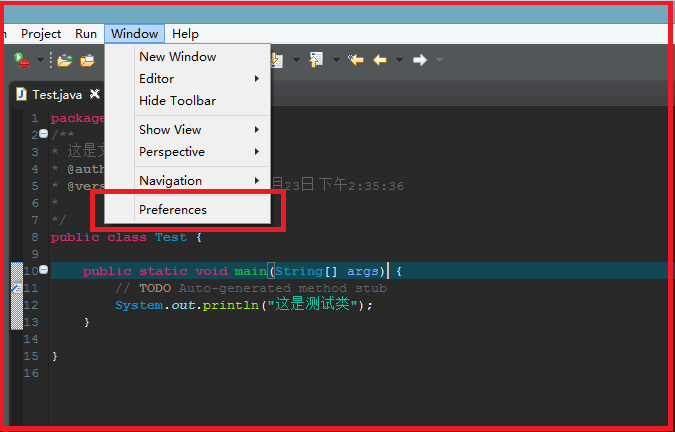
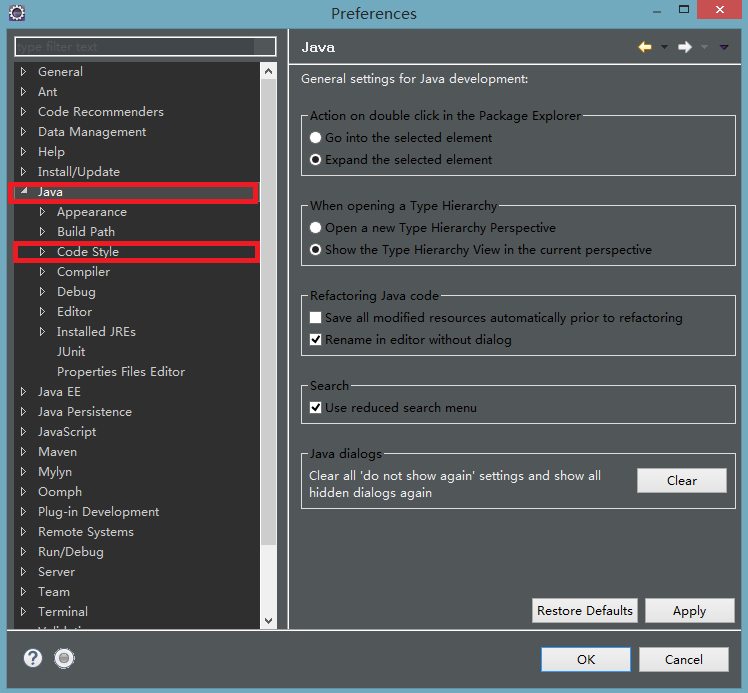
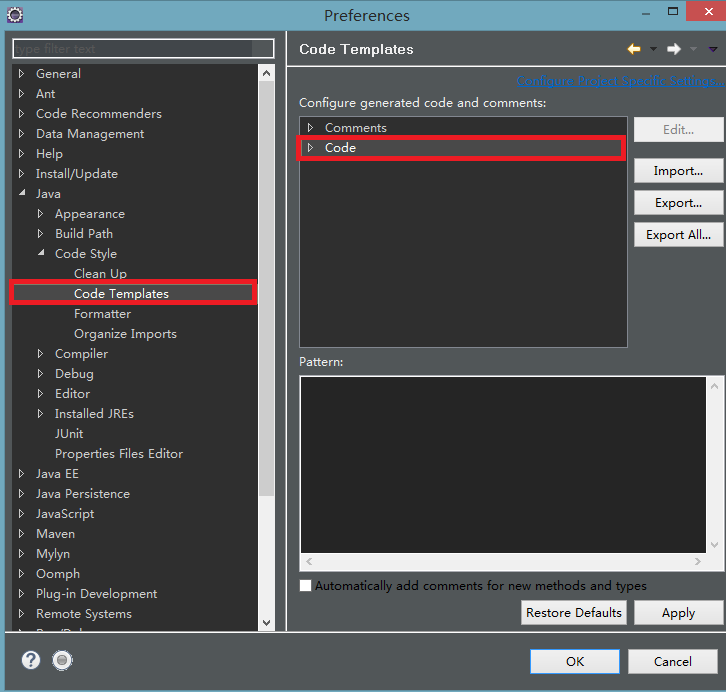
打开到这个界面的时候,先选中New Java files,然后点击右边的Edit。将你想要自定义注释的内容填入Pattern中,下面注释为本人个人电脑使用注释。${filecomment}
${package_declaration}
/**
* 这是文档注释
* @author 作者
* @version 创建时间:${date} ${time}
*/
${typecomment}
${type_declaration}
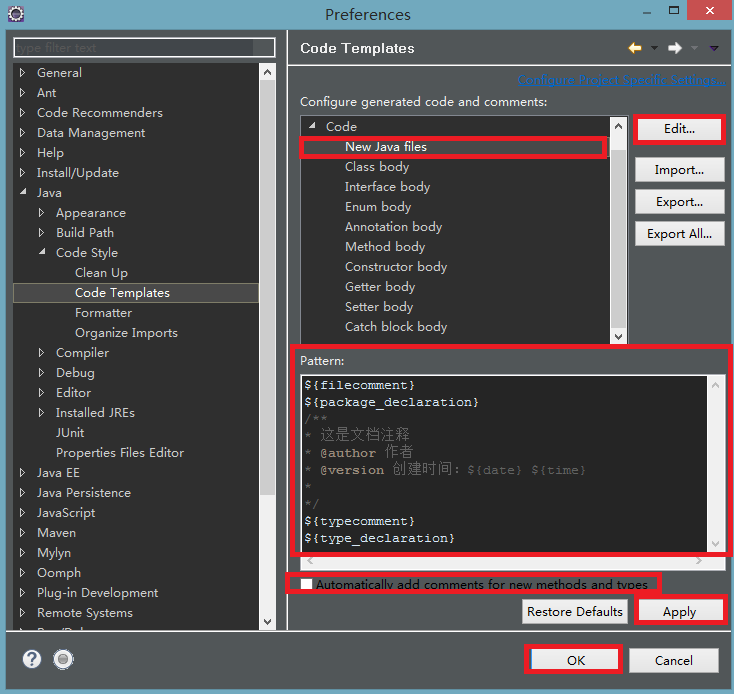
最后选中AutoMatically add comments for new methods and types,不过我没有选中该项,但是依然可以正常使用。
然后点击Apply最后点击OK。
自定义注释使用完了之后,我们可以使用javadoc命令自动生成API文档。
首先找到你创建的java项目,鼠标右击该项目,弹出该窗口,依次选中Show In,然后左击System Exploer这一项。
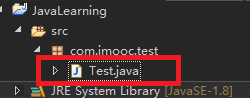
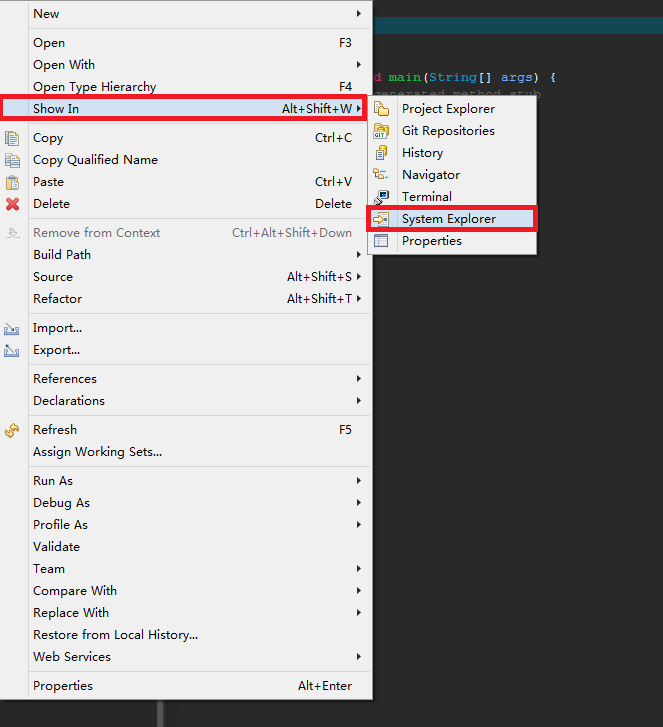
然后找到对应硬盘上的java文件Test.java

之后在该目录下空白处,按住键盘shift键不放右击空白处弹出该窗口,点击在此处打开命令窗口。
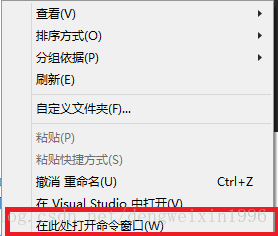
打开之后输入javac "自己项目里的java文件名",此处使用Test.java,编译过该文件之后。
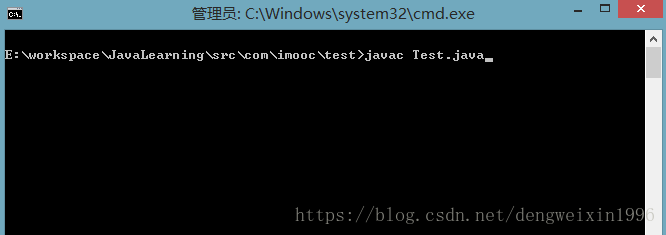
输入命令javadoc "自己项目里的java文件名"。运行之后
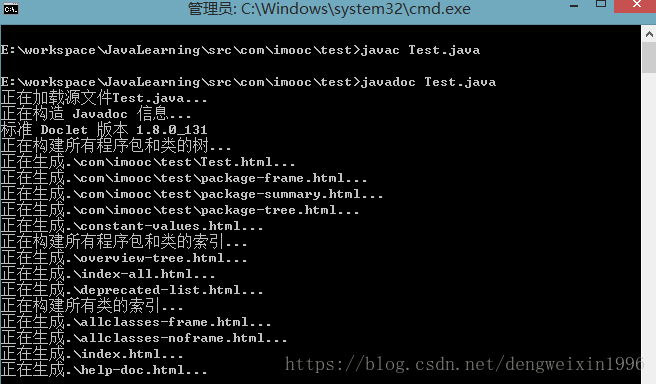
找到目录下的index.html,打开它,文档就已经生成好了。
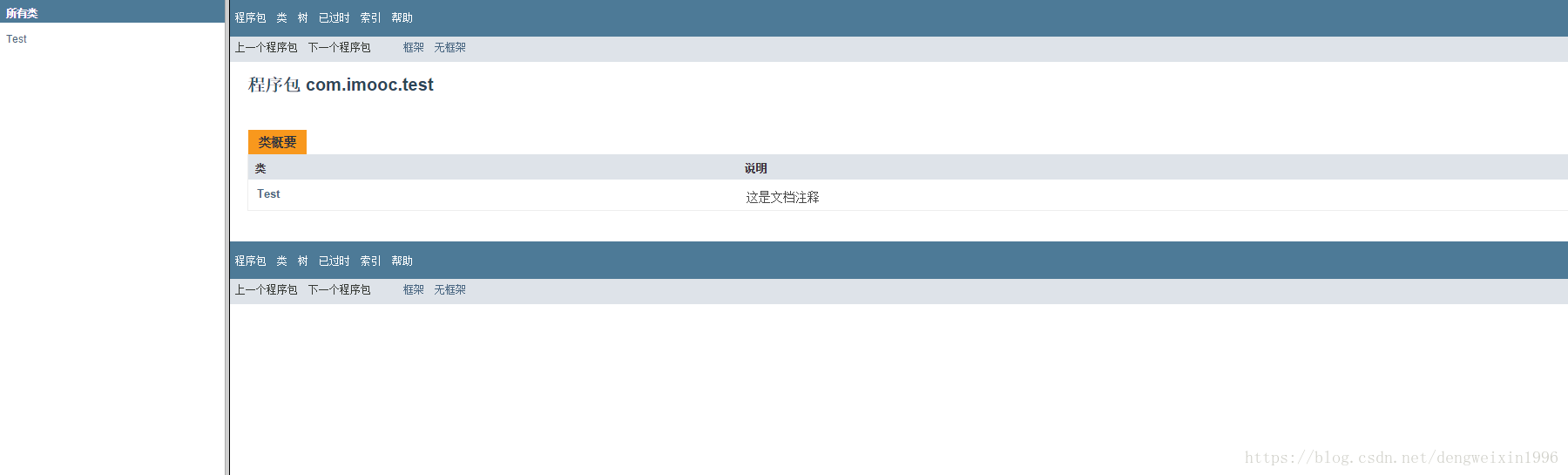
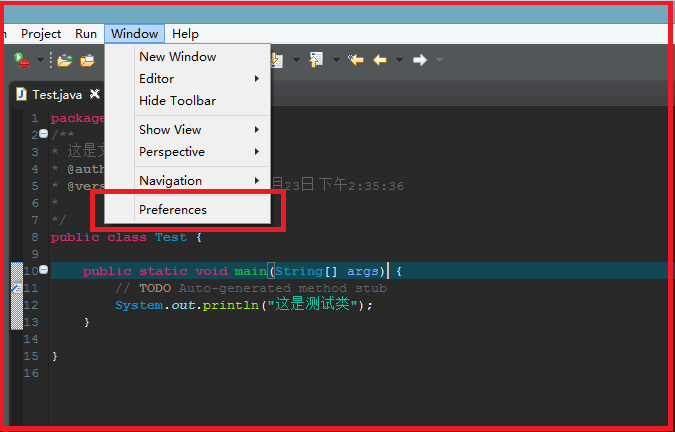
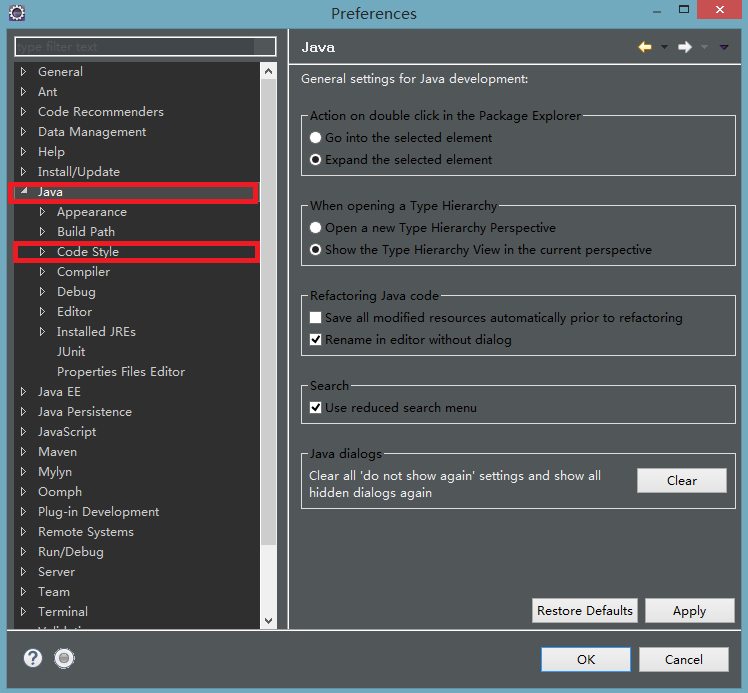
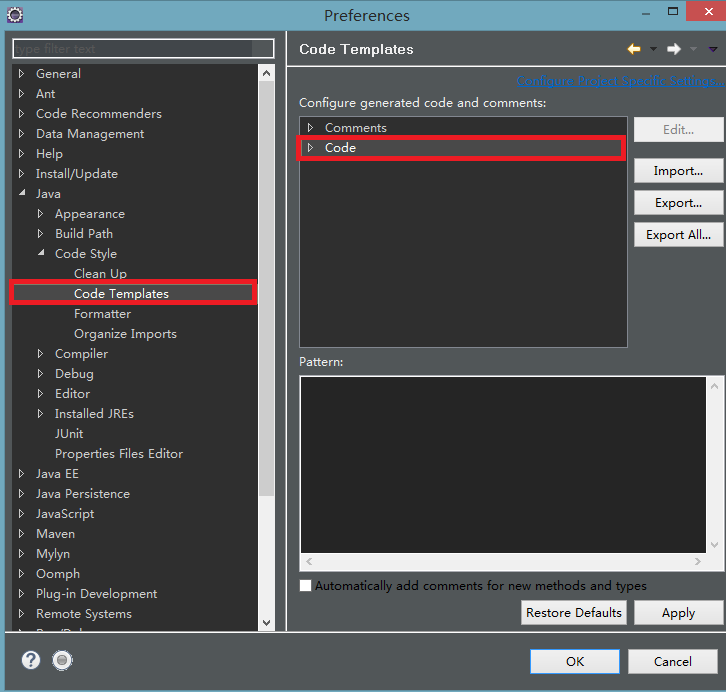
打开到这个界面的时候,先选中New Java files,然后点击右边的Edit。将你想要自定义注释的内容填入Pattern中,下面注释为本人个人电脑使用注释。${filecomment}
${package_declaration}
/**
* 这是文档注释
* @author 作者
* @version 创建时间:${date} ${time}
*/
${typecomment}
${type_declaration}
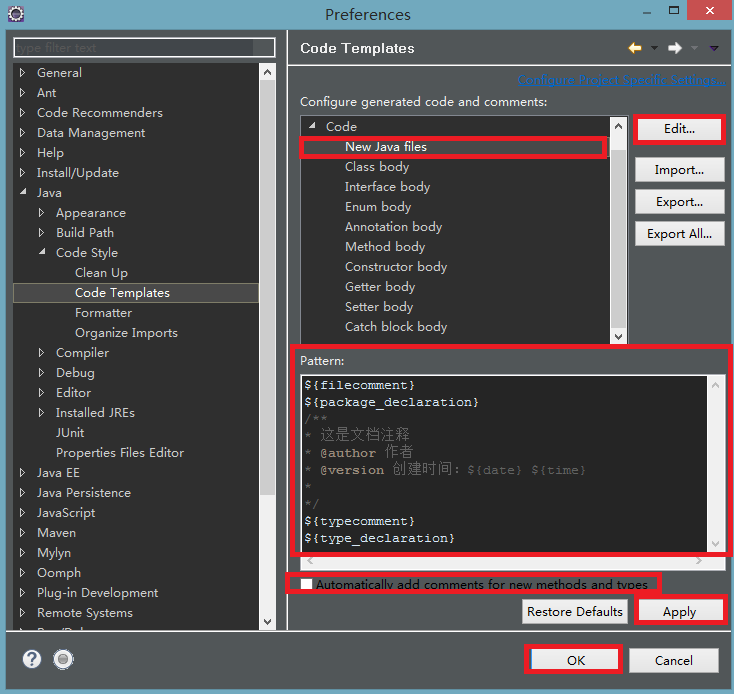
最后选中AutoMatically add comments for new methods and types,不过我没有选中该项,但是依然可以正常使用。
然后点击Apply最后点击OK。
自定义注释使用完了之后,我们可以使用javadoc命令自动生成API文档。
首先找到你创建的java项目,鼠标右击该项目,弹出该窗口,依次选中Show In,然后左击System Exploer这一项。
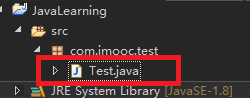
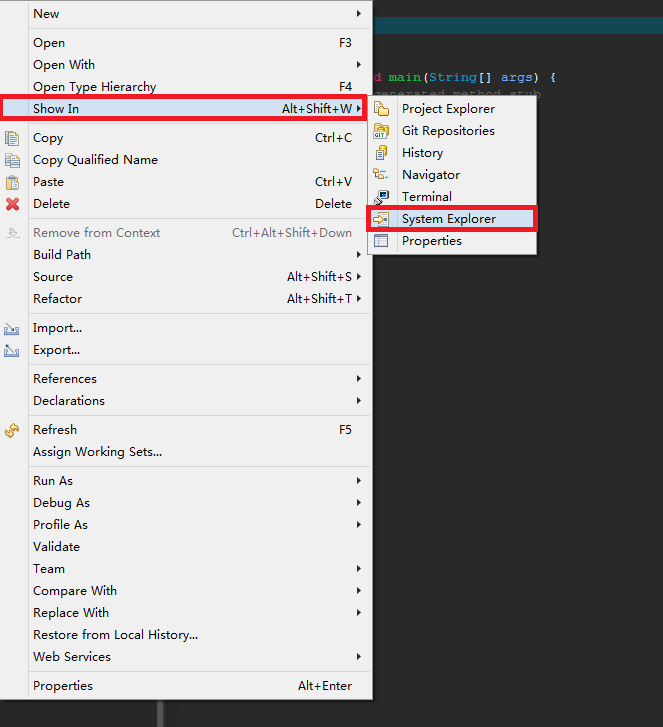
然后找到对应硬盘上的java文件Test.java

之后在该目录下空白处,按住键盘shift键不放右击空白处弹出该窗口,点击在此处打开命令窗口。
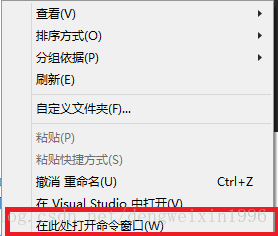
打开之后输入javac "自己项目里的java文件名",此处使用Test.java,编译过该文件之后。
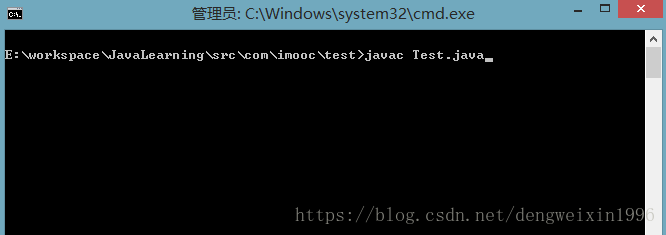
输入命令javadoc "自己项目里的java文件名"。运行之后
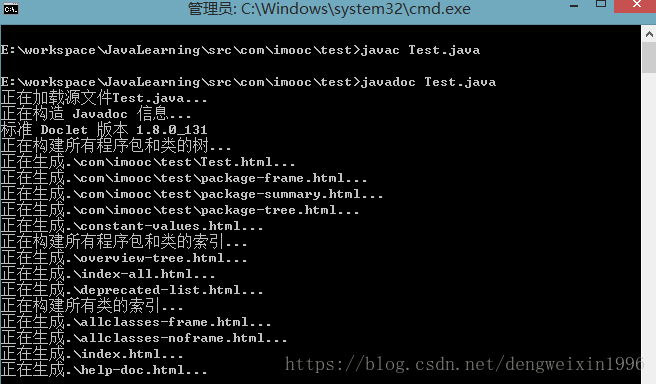
找到目录下的index.html,打开它,文档就已经生成好了。
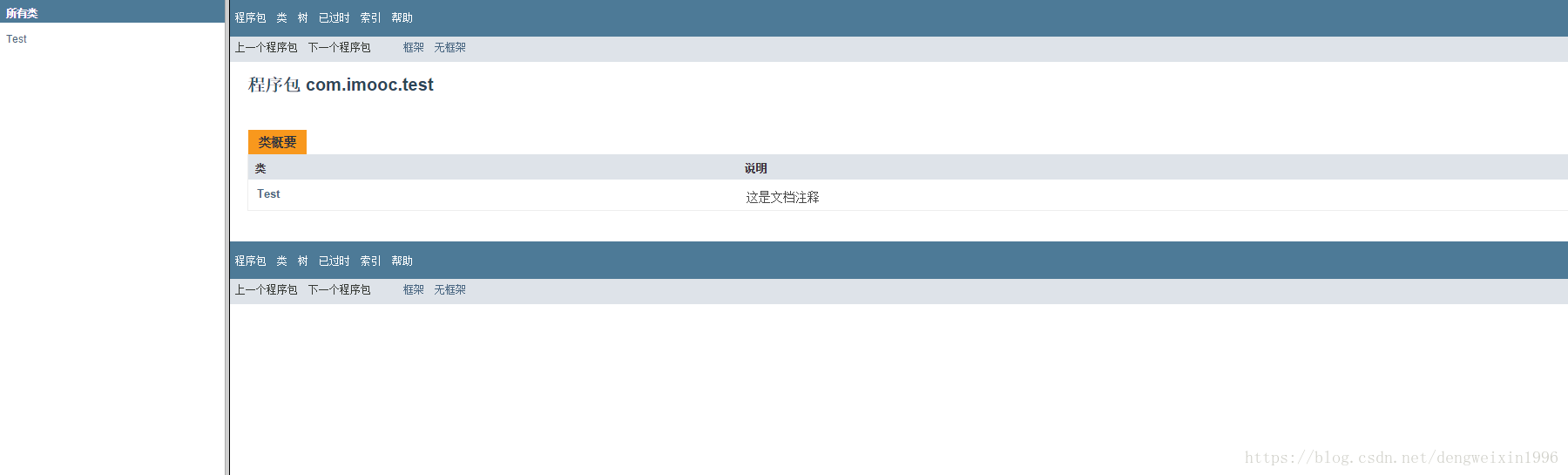
相关文章推荐
- Java(四)——Java的文档注释(使用javadoc工具生成API文档)
- 修改Xcode自动生成的文件注释来导出API文档
- 修改Xcode自动生成的文件注释来导出API文档
- 使用eclipse生成html格式注释文档 [ javadoc ]
- 使用Eclipse3.2(MyEclipse)+ abator自动生成iBatis代码以及配置文件的方法
- 文档注释使用javadoc工具生成自己的api帮助文档
- 生成javadoc帮助文档 ( 使用eclipse. 命令)
- 在Eclipse中用javadoc给android工程库文件生成API说明文档
- 使用eclipse生成html格式注释文档 [ javadoc ]
- 修改Xcode自动生成的文件注释来导出API文档
- 使用eclipse生成html格式注释文档 [ javadoc ]
- Eclipse使用javadoc自动生成文档时 java 非法字符: \65279错误
- 使用JavaDoc风格注释让doxygen自动生成文档
- java学习笔记-使用javadoc命令生成API文档
- jsdoc注释规范工具(使用 JSDoc 3 自动生成 JavaScript API 文档)
- 修改Xcode自动生成的文件注释来导出API文档
- vs2010代码注释自动生成api文档(Sandcastle帮助文档生成器使用介绍)
- [技巧]使用Xcode集成的HeaderDoc自动生成注释和开发文档
- 用javadoc命令生成api帮助文档
- 使用eclipse自动生成注释
